暑假来临,很多家庭中的小朋友开始接触电脑,而为了避免电脑中的重要文件夹被删除、修改,我们可以采用为文件夹设置密码的方法来保护数据安全。那么电脑文件夹密码该怎么设置呢?
文件夹保护3000
文件夹保护3000支持3种文件夹保护方式,分别是:
- 加密码:打开文件夹需要输入正确密码才能进入,使用完关闭文件夹会自动恢复到加密码状态,加密码文件夹可以防删除、防复制、防移动。
- 隐藏:隐藏后的文件夹只能通过软件才能找到,使用完关闭后会自动恢复到加密码状态。
- 伪装:可伪装文件夹的图标和内容,打开后会显示伪装对象的内容,通过软件可打开使用文件夹原数据,使用完关闭文件夹会自动恢复到伪装状态。
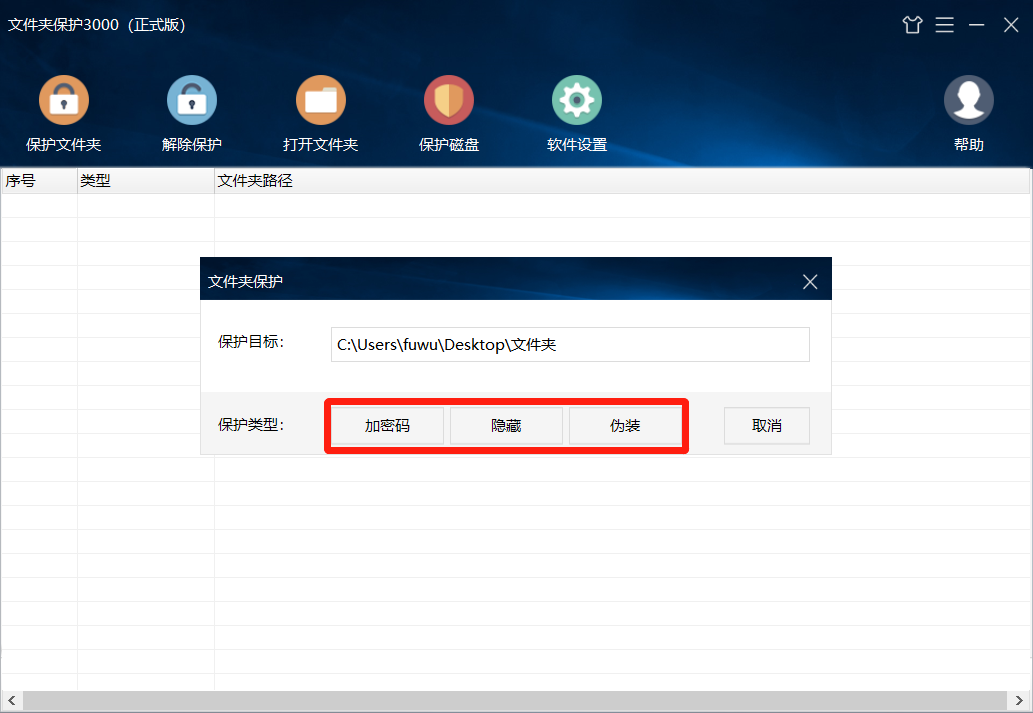
文件夹保护3000的操作方法也十分简单,支持3种操作方式:
- 右键菜单:在需要加密码的文件夹上单击鼠标右键选择“文件夹保护”。
- 拖拽:打开软件后将需要加密码的文件夹拖拽至软件中。
- 软件按钮:打开软件后点击“保护文件夹”按钮,选择需要加密码的文件夹,点击“确定”。
随后,在弹窗中点击“加密码”,随后设置并重复文件夹密码,点击“确定”即可。

不论是加密码、隐藏还是伪装,文件夹保护3000都拥有闪电般的速度,而且不限制文件夹大小,再大的文件夹都可以在瞬间完成保护,非常适合保护庞大且重要的文件夹。
超级秘密文件夹
如果你需要加密极其私密的文件夹,那么超级秘密文件夹绝对是最佳的选择。与其他文件夹加密软件的最大区别在于,它是一款隐身运行的文件夹加密软件,在安装后不会留下任何痕迹,只能通过软件热键(可自定义设置)才能打开。
而使用超级秘密文件夹加密后的文件夹会和软件一样,彻底消失在电脑中,只能通过软件才能找到打开,极其适合保护那些重要且私密的文件夹。
而超级秘密文件夹的操作方法也十分简单,只需使用热键打开软件,点击“加密文件夹”按钮,选择需要加密的文件夹,点击“确定”。
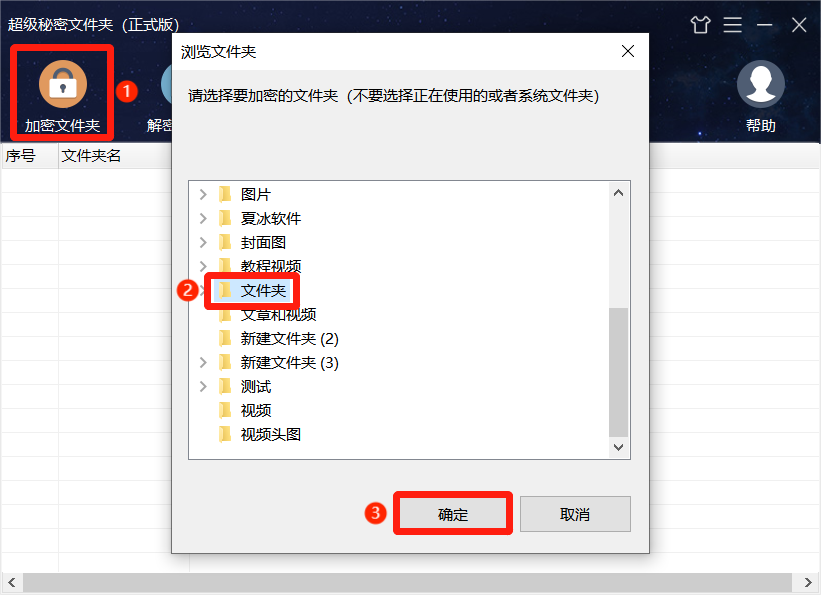
随后在弹窗中设置并重复文件夹密码,点击“确定”即可。
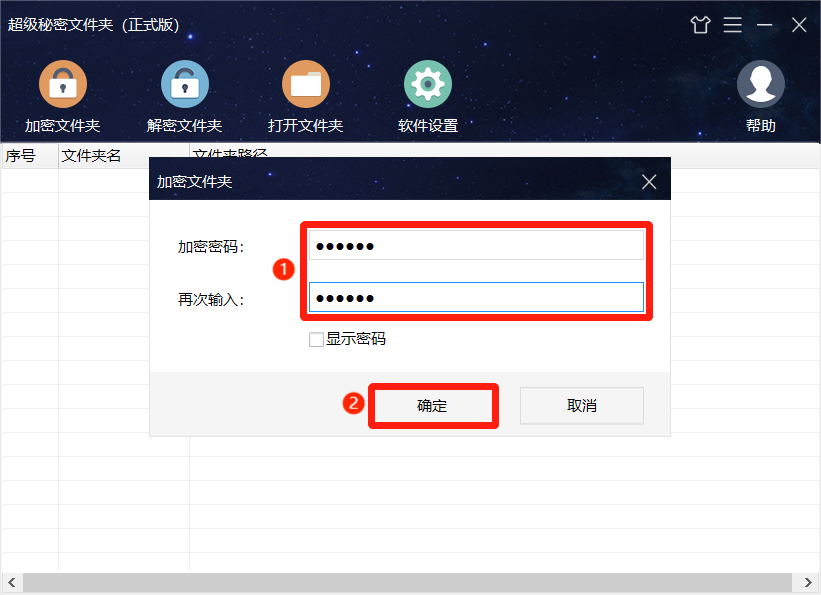
如需使用加密文件夹,则需要打开软件,选择需要加密记录,点击“打开文件夹”,输入正确密码即可打开使用文件夹,关闭后会自动恢复到加密状态;点击“解密文件夹”,输入密码后,即可将文件夹解密到普通状态。
以上就是电脑文件夹设置密码的方法,大家可以根据自己的加密需求进行选择。更多文件夹加密软件,可前往夏冰加密软件官网下载试用。
声明:本站所有文章,如无特殊说明或标注,均为本站原创发布。任何个人或组织,在未征得本站同意时,禁止复制、盗用、采集、发布本站内容到任何网站、书籍等各类媒体平台。如若本站内容侵犯了原著者的合法权益,可联系我们进行处理。









